Топ-7 способів не надсилати повідомлення на Facebook Marketplace
Різне / / August 03, 2023
Незалежно від того, покупець ви чи продавець, надсилання повідомлень на Facebook Marketplace – це те, що вам, можливо, доведеться часто робити, щоб ставити запитання чи відповідати на них, домовитися про ціни чи організувати зустрічі. Однак усе це може бути неможливим, якщо ви не можете надсилати повідомлення на Facebook Marketplace.

Такі проблеми з Facebook Marketplace не повинні заважати вам спілкуватися з потенційними покупцями та продавцями. Цей посібник містить кілька корисних порад, які допоможуть відновити можливість надсилати повідомлення на Facebook Marketplace. Отже, давайте подивимося.
1. Зачекайте це
Facebook Marketplace обмежує кількість повідомлень, які можна надсилати щодня, щоб зменшити кількість спаму та небажаних дій. Якщо ви швидко надіслали занадто багато повідомлень на Marketplace, ви можете побачити повідомлення про помилку «Ліміт досягнуто». Це обмеження зазвичай стосується тих, хто вперше користується Marketplace.
У такому випадку вам потрібно почекати день або два, перш ніж ви зможете знову надсилати повідомлення.
2. Можливо, інша особа заблокувала вас
Чи можна надсилати повідомлення на Facebook Marketplace лише певній особі? Якщо так, інша особа, швидше за все, заблокувала вас. Іноді ви можете побачити помилку «Не всі покупці можуть надсилати повідомлення цьому продавцю», намагаючись надіслати комусь повідомлення на Facebook Marketplace.

Якщо проблема виникає з усіма обліковими записами, продовжуйте виправлення, наведені нижче.
3. Вийдіть і знову ввійдіть
Іноді аутентифікація проблеми з вашим обліковим записом може заборонити вам надсилати повідомлення на Facebook Marketplace. У більшості випадків ви можете вирішити такі проблеми, вийшовши з Facebook і знову ввійшовши.
Крок 1: Відкрийте програму Facebook і торкніться піктограми меню (три горизонтальні лінії) у верхньому правому куті.

Якщо у вас iPhone, торкніться значка меню в нижньому правому куті.
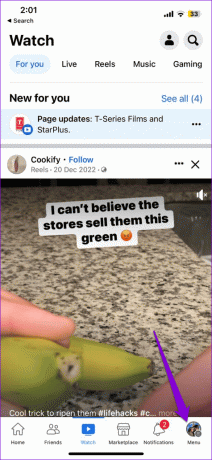
Крок 2: Прокрутіть униз, щоб натиснути «Вийти». Виберіть Вийти ще раз для підтвердження.

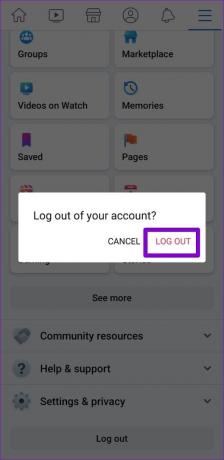
Для тих, хто використовує Facebook у веб-браузері, торкніться значка профілю у верхньому правому куті та виберіть Вийти.
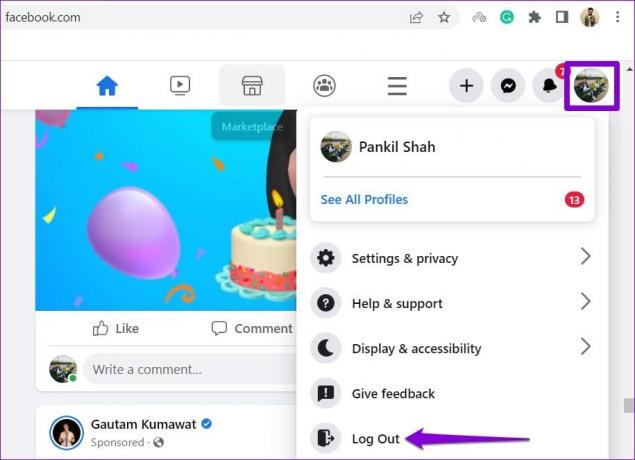
Знову увійдіть у свій обліковий запис Facebook і перевірте, чи можете ви надсилати повідомлення на Marketplace.
4. Надішліть запит Facebook, щоб відновити ваш доступ до Marketplace
Facebook може скасувати ваш доступ до Marketplace, якщо ви порушите його настанови спільноти. Коли це станеться, ви, можливо, не зможете надсилати повідомлення або переглядати будь-які списки на Marketplace.
Якщо ви вважаєте, що ваш доступ було скасовано помилково, ви можете надіслати Facebook запит на відновлення доступу до Marketplace. Для цього перейдіть на вкладку Marketplace у Facebook, натисніть опцію «Подати запит на перевірку» та заповніть форму, що з’явиться.
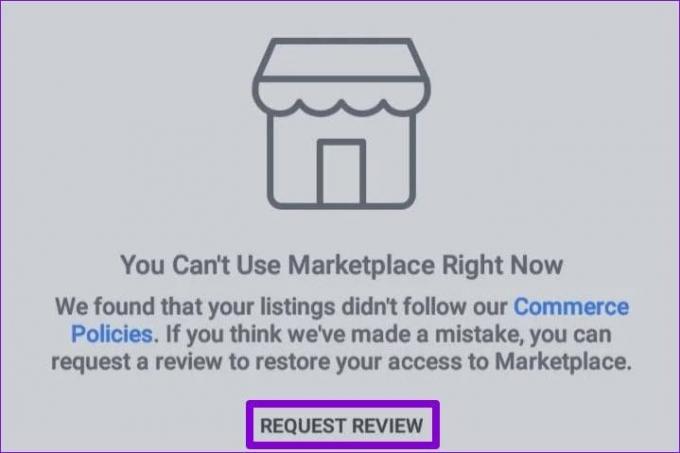
5. Вимкнути розширення
Це стосується тих, хто використовує Facebook Marketplace у веб-переглядачі. Незважаючи на те, що розширення сторонніх розробників чудово підходять для покращення роботи у веб-переглядачі, іноді вони можуть заважати та спричиняти припинення роботи повідомлень Facebook Marketplace. Ви можете тимчасово вимкнути свої розширення, щоб побачити, чи це запустить роботу знову.
Якщо ви використовуєте Facebook у Google Chrome, введіть chrome://extensions в адресному рядку та натисніть Enter. Потім за допомогою перемикачів вимкніть усі розширення.
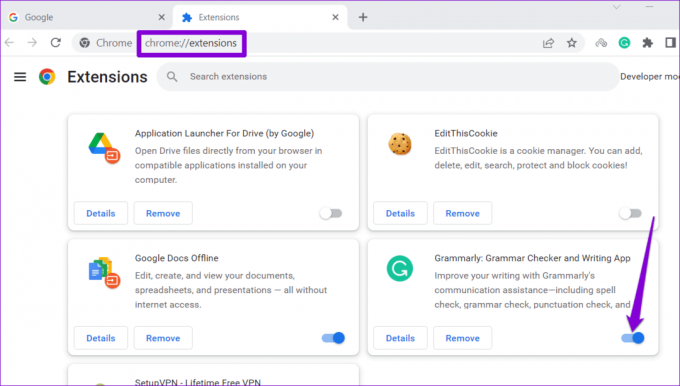
У Microsoft Edge введіть edge://extensions в адресному рядку та натисніть Enter. Використовуйте перемикачі поруч із розширеннями, щоб вимкнути їх.

Після цього перезапустіть браузер і спробуйте знову надіслати повідомлення на Facebook Marketplace. Якщо цей метод працює, ви можете повторно ввімкнути розширення одне за іншим, щоб ізолювати те, що спричиняє проблему.
6. Очистити дані кешу
Такі проблеми з Marketplace також можуть виникати через пошкоджені дані програми або кешу браузера. На щастя, позбутися цих проблемних даних кешу безпечно та легко.
до очистити дані веб-перегляду в Chrome або Edge, натисніть комбінацію клавіш Ctrl + Shift + Delete (Windows) або Command + Shift + Delete (macOS). Потім скористайтеся спадним меню поруч із «Діапазон часу», щоб вибрати Весь час і поставте прапорець «Кешовані зображення та файли».
Після цього натисніть кнопку Очистити дані.

Якщо ви використовуєте Facebook Marketplace на телефоні Android, виконайте ці дії, щоб очистити кеш.
Крок 1: Утримуйте піктограму програми Facebook і торкніться піктограми інформації в меню, що з’явиться.

Крок 2: Перейдіть до сховища та торкніться опції «Очистити кеш» внизу.
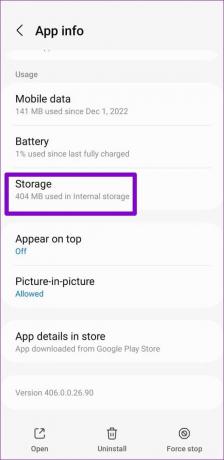
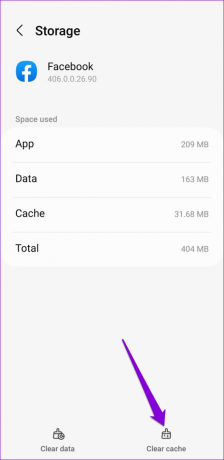
7. Оновити додаток (мобільний)
Використання застарілої програми Facebook на вашому Android або iPhone може порушити роботу деяких її функцій і спричинити проблеми. Отже, якщо жодне з наведених вище виправлень не допомогло, ви можете оновити програму Facebook як крайній засіб.
Відвідайте Google Play Store (Android) або Apple App Store (iPhone), щоб оновити програму Facebook на відповідних пристроях. Після цього ви можете надсилати повідомлення на Facebook Marketplace.
Facebook для Android
Facebook для iPhone
Ринок для всіх
Ефективна комунікація відіграє вирішальну роль, коли ви купуєте або продаєте товари та послуги на Facebook Marketplace. Тому може бути неприємно, коли ви не можете нікому надіслати повідомлення на Facebook Marketplace. Сподіваємось, це більше не так, і одна з наведених вище порад допомогла вам вирішити проблему.
Востаннє оновлено 4 липня 2023 р
Стаття вище може містити партнерські посилання, які допомагають підтримувати Guiding Tech. Однак це не впливає на нашу редакційну чесність. Вміст залишається неупередженим і автентичним.

Написано
Панкіл – інженер-будівельник за фахом, який почав свій шлях як письменник на EOTO.tech. Нещодавно він приєднався до Guiding Tech як позаштатний автор, щоб висвітлювати інструкції, пояснення, посібники з купівлі, поради та підказки для Android, iOS, Windows і Web.



